Encontrar lugares e explorar com o Apple Watch
O Apple Watch tem uma aplicação Mapas ![]() para explorar as redondezas e obter indicações.
para explorar as redondezas e obter indicações.
Siri: diga, por exemplo:
“Where am I?”;
“Find coffee near me.”
ADVERTÊNCIA: encontrará informação acerca de como evitar distrações que podem resultar em situações perigosas em Informações importantes de segurança para o Apple Watch.
Usar a funcionalidade Raio a pé para explorar as redondezas
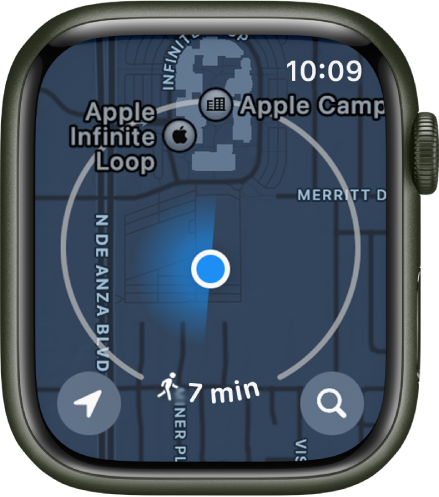
A aplicação Mapas ![]() no watchOS 10 inlcui uma nova funcionalidade chamada Raio a pé que mostra os pontos de interesse nas proximidades.
no watchOS 10 inlcui uma nova funcionalidade chamada Raio a pé que mostra os pontos de interesse nas proximidades.
Abra a aplicação Mapas no Apple Watch.
O mapa apresenta um círculo, que engloba a área para a qual pode ir a pé em alguns minutos.
Rode a Digital Crown para alterar o raio.
Pode aumentar o raio para um tempo de caminhada de até 60 minutos.
Para alterar a unidade do raio para distância, toque e mantenha o dedo no mapa, desloque o painel para baixo e, depois, toque em “Distância” por baixo de “Unidade do raio”.
Pesquisar no mapa
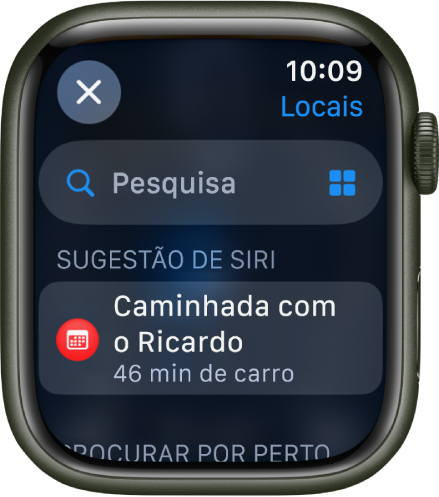
Abra a aplicação Mapas
 no Apple Watch.
no Apple Watch.Toque em
 , toque em “Pesquisar” e, em seguida, toque em
, toque em “Pesquisar” e, em seguida, toque em  para ditar ou
para ditar ou  para escrever à mão. Em modelos de Apple Watch compatíveis, pode usar o teclado QWERTY e QuickPath (não está disponível em todos os idiomas).
para escrever à mão. Em modelos de Apple Watch compatíveis, pode usar o teclado QWERTY e QuickPath (não está disponível em todos os idiomas).Para usar Escrever à mão em modelos de Apple Watch compatíveis com o teclado QWERTY e QuickPath, passe o dedo para cima desde a parte inferior do ecrã e, depois, toque em “Escrever à mão”.
Nota: a funcionalidade Escrever à mão não está disponível em todos os idiomas.
Encontrar um serviço por perto
Abra a aplicação Mapas
 no Apple Watch.
no Apple Watch.Toque em
 , toque em
, toque em  e, em seguida, toque numa categoria, tal como “Restaurantes” ou “Estacionamento”.
e, em seguida, toque numa categoria, tal como “Restaurantes” ou “Estacionamento”.Rode a Digital Crown para percorrer os resultados e ver a respetiva localização no mapa.
Toque num resultado e, em seguida, rode a Digital Crown para ver informações sobre ele.
Toque em
 no canto superior esquerdo para regressar à lista de resultados.
no canto superior esquerdo para regressar à lista de resultados.
Nota: as sugestões por perto não estão disponíveis em todas as regiões.
Procurar trilhos de caminhada
Pode usar a aplicação Mapas para procurar trilhos de caminhada nos EUA e saber mais sobre eles (nome, distância, pontos de elevação mais alto e mais baixo, e distância desde a localização atual até ao ponto de acesso mais perto).
Abra a aplicação Mapas
 no Apple Watch.
no Apple Watch.Para procurar trilhos, proceda de qualquer uma das seguintes formas:
Procurar trilhos locais: toque em
 e, em seguida, digite em “trilhos”.
e, em seguida, digite em “trilhos”.Procurar trilhos noutras localizações: vá até outra localização no mapa, toque em
 e, em seguida, digite em “trilhos”. A aplicação Mapas mostra os trilhos perto dessa localização.
e, em seguida, digite em “trilhos”. A aplicação Mapas mostra os trilhos perto dessa localização.Usar Siri: diga algo como “Yosemite trails”.
Os inícios de trilho por perto surgem como pontos verdes no mapa, e o nome de um trilho surge perto da parte inferior do ecrã.
Rode a Digital Crown para percorrer os trilhos e, depois, toque num resultado para obter mais detalhes.
Também pode tocar no mapa, ampliar e, depois, tocar num ponto verde para saber mais sobre o trilho.
Consultar um guia
Abra a aplicação Mapas no iPhone, toque no campo de pesquisa, passe o dedo para cima e, em seguida, proceda de uma das seguintes formas:
Toque numa capa que aparece sob “Guias de cidades” ou “Guias preferidos”;
Toque em “Explorar guias”, percorra os guias e, em seguida, toque numa capa;
Toque numa entrada por baixo de “Procurar por editora” e, depois, toque numa capa.
Passo de dedo para cima e, em seguida, toque em
 ao lado do nome do local, por exemplo, o nome de um parque ou restaurante.
ao lado do nome do local, por exemplo, o nome de um parque ou restaurante.Selecione o guia ao qual pretende adicionar a localização ou toque em “Novo guia”.
Abra a aplicação Mapas
 no Apple Watch, toque em
no Apple Watch, toque em  , desloque o painel para baixo e, em seguida, toque no guia a que adicionou a localização.
, desloque o painel para baixo e, em seguida, toque no guia a que adicionou a localização.
Nota: os guias não estão disponíveis em todas as regiões.
Consulte o Manual de Utilização do iPhone para obter informações acerca de como configurar e guardar guias na aplicação Mapas.
Ver localizações recentes
Abra a aplicação Mapas
 no Apple Watch.
no Apple Watch.Toque em
 , desloque o painel para baixo e, depois, toque numa localização indicada em “Recentes”.
, desloque o painel para baixo e, depois, toque numa localização indicada em “Recentes”.
A secção “Recentes” também inclui guias visualizados recentemente no iPhone.